win11怎么发送到桌面 win11文件如何发送到桌面
更新时间:2024-05-06 12:59:50作者:jiang
Win11是微软推出的最新操作系统,得益于其更加智能的设计和功能,使得操作更加便捷和高效,在Win11系统中,发送文件到桌面也变得更加简单和方便。用户只需右键点击需要发送的文件,选择发送到选项,然后再选择桌面(快捷方式)即可将文件发送到桌面上,方便快捷地访问和管理。Win11的这一设计,让用户在工作和生活中更加便捷和高效。
步骤如下:
1.方法一:找到文件直接拖动到桌面
点击“此电脑”进入页面。

2.打开“磁盘”进入下一页。
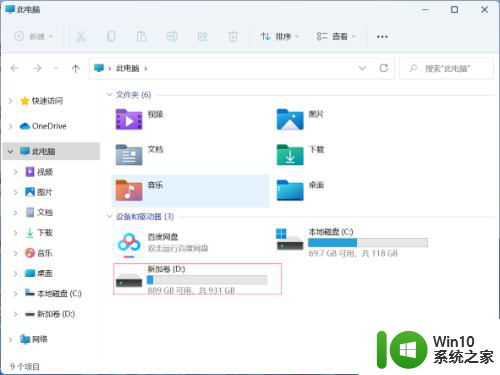
3.单击“文件夹”并拖动至桌面即可。
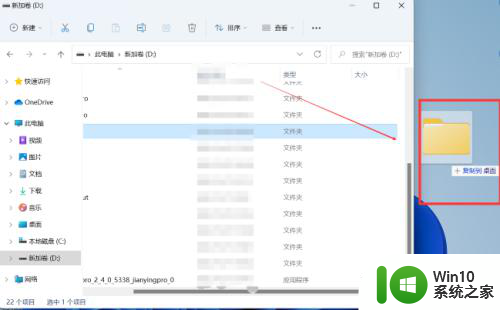
4.方法二:发送桌面快捷方式
点击左下角“菜单”打开“此电脑”进入页面。
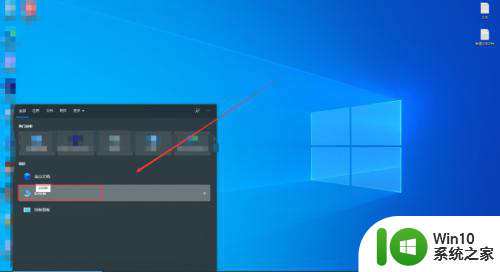
5.打开软件所在的“磁盘”进入页面。
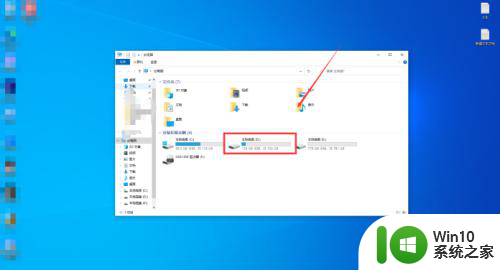
6.找到软件所在的“文件夹”并打开。
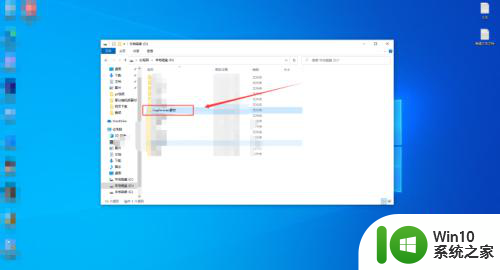
7.在发送到菜单中选择“桌面快捷方式”,即可。
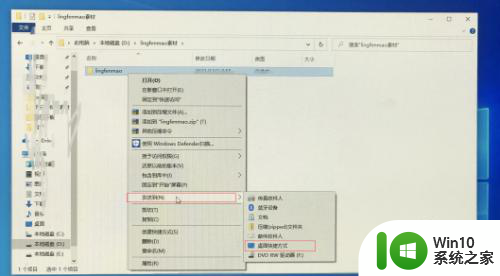
以上就是如何将Win11发送到桌面的全部内容,如果你遇到了同样的情况,赶紧参照本文的方法来处理吧!希望能够对大家有所帮助。
win11怎么发送到桌面 win11文件如何发送到桌面相关教程
- win11图标发送到桌面 Win11将应用程序图标放在桌面上的方法
- win11没有创建快捷方式的解决方法 win11怎么发送到桌面快捷方式
- win11如何一键回到桌面 win11如何设置桌面快捷键回到桌面
- win11系统桌面文件放到D盘的方法 win11怎么将桌面文件转移桌面到D盘
- win11电脑桌面文件夹怎么改到d盘 Win11如何将桌面文件夹移动到D盘
- win11推送计划没收到如何处理 win11推送没收到怎么办
- 怎么能收到win11推送 Win10怎么收到Win11推送
- win11推送接收不到如何解决 win11推送接收不到原因分析
- win11怎么讲网页放到桌面 网页添加到桌面快捷方式的方法
- 怎么收到win11推送 win10如何接收win11更新推送
- win11怎么回到桌面快捷键 win11桌面返回键是哪个
- win11玩游戏回到桌面如何解决 win11游戏切回桌面无法解决
- win11系统启动explorer.exe无响应怎么解决 Win11系统启动时explorer.exe停止工作如何处理
- win11显卡控制面板不见了如何找回 win11显卡控制面板丢失怎么办
- win11安卓子系统更新到1.8.32836.0版本 可以调用gpu独立显卡 Win11安卓子系统1.8.32836.0版本GPU独立显卡支持
- Win11电脑中服务器时间与本地时间不一致如何处理 Win11电脑服务器时间与本地时间不同怎么办
win11系统教程推荐
- 1 win11安卓子系统更新到1.8.32836.0版本 可以调用gpu独立显卡 Win11安卓子系统1.8.32836.0版本GPU独立显卡支持
- 2 Win11电脑中服务器时间与本地时间不一致如何处理 Win11电脑服务器时间与本地时间不同怎么办
- 3 win11系统禁用笔记本自带键盘的有效方法 如何在win11系统下禁用笔记本自带键盘
- 4 升级Win11 22000.588时提示“不满足系统要求”如何解决 Win11 22000.588系统要求不满足怎么办
- 5 预览体验计划win11更新不了如何解决 Win11更新失败怎么办
- 6 Win11系统蓝屏显示你的电脑遇到问题需要重新启动如何解决 Win11系统蓝屏显示如何定位和解决问题
- 7 win11自动修复提示无法修复你的电脑srttrail.txt如何解决 Win11自动修复提示srttrail.txt无法修复解决方法
- 8 开启tpm还是显示不支持win11系统如何解决 如何在不支持Win11系统的设备上开启TPM功能
- 9 华硕笔记本升级win11错误代码0xC1900101或0x80070002的解决方法 华硕笔记本win11升级失败解决方法
- 10 win11玩游戏老是弹出输入法解决方法 Win11玩游戏输入法弹出怎么办